Запрос на выборку с параметром (параметрический)
Позволяет пользователю многократно запускать запрос, причем при запуске запроса можно каждый раз вводить новый критерий отбора данных. Критерий отбора вводится в специальное окно для ввода параметров отбора, которое появляется после запуска запроса.
Пример. Создать запрос, дающий возможность получить информацию по типу работ, выполненных сотрудниками.
Запрос создается аналогично запросу на выборку.
Строка «Условие отбора» для поля Наимен_раб имеет вид: [Введите работу] 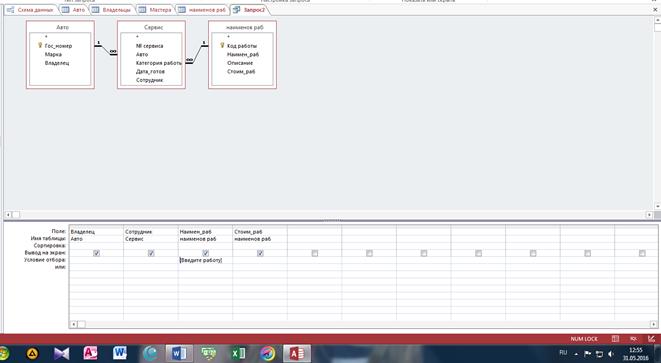
В квадратных скобках записывается произвольный текст, поясняющий критерий отбора. Наличие квадратных скобок обязательно. При запуске такого запроса появляется диалоговое окно с полем, где нужно вводить критерий отбора (например, Снятие колеса). Выше этого поля расположен поясняющий текст (например, Введите работу).
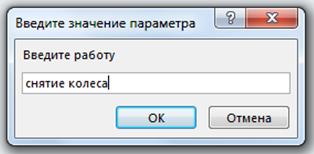
Условий отбора может быть несколько. Соответственно, после запуска запроса будут последовательно появляться несколько диалоговых окон, в каждом из которых следует вводить нужный критерий отбора.
Итоговые запросы
Позволяют производить математические вычисления по заданному полю с выдачей результатов.
Пример 1. Создать запрос для подсчета среднего заработка сотрудников.
Запрос создается подобно запросу на выборку.
Для этого:
1. Выбрать нужные таблицы и поля.
2. Для выполнения вычислений выбрать кнопку Итоги  в группе Показать или скрыть. В нижней части бланка запроса появляется новая строка «Групповая операция».
в группе Показать или скрыть. В нижней части бланка запроса появляется новая строка «Групповая операция».
3. В этой строке для поля «Стоим_раб» из раскрывающегося списка выбирается нужная функция - Avg (среднее значение).
4. Запустив запрос, проанализировать результирующую таблицу запроса.
Необходимо отредактировать надпись поля, в котором были выполнены вычисления. По умолчанию надпись имеет вид: Avg-Оценка. Для редактирования в режиме Конструктор в нижней части бланка запроса строку «Поле» для поля «Стоим_раб» из вида: Стоим_раб привести к виду: Средняя:Стоим_раб. Такая надпись позволит сделать результат работы запроса более наглядным. Для изменения точности вычислений в режиме Конструктор через контекстное меню нужного поля (Стоим_раб) и команду «Свойства» (появляется Окно свойств) во вкладке Общие задается формат поля - Фиксированный и Число десятичных знаков – 2. Для вызова окна свойств можно воспользоваться также и кнопкой Страница свойств в группе Показать или скрыть. В этом же окне можно задать новую подпись поля, формат поля.
Ниже приведен созданный запрос в режиме Конструктор.
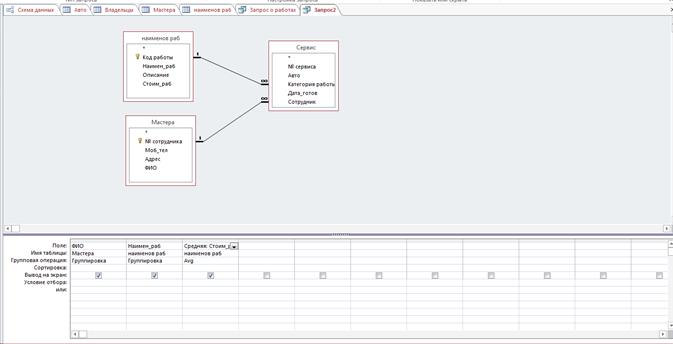
Пример 2. Создать запрос для поиска лучшего по среднему заработку.
Запрос создается на базе предыдущего запроса.
Для этого:
1. Для построения данного итогового запроса из предыдущего запроса выбрать все поля.
2. Для поиска максимального балла выбрать кнопку Итоги в группе Показать или скрыть.
3. Для поля «Средняя: Стоим_раб» в строке «Групповая операция» выбрать функцию - Max (для поиска максимального балла).
4. Для поля «Средний балл» выполнить сортировку По убыванию.
5. Отредактировать итоговое поле, присвоив ему подпись «Лучший средний балл» (например, через Окно свойств).
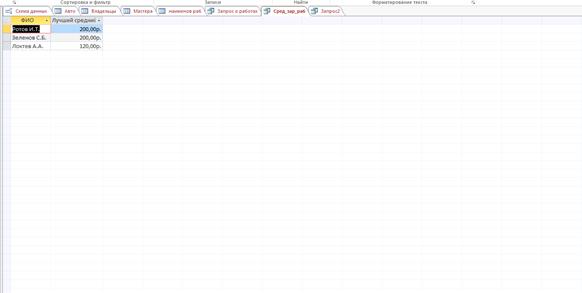
Дата добавления: 2016-06-13; просмотров: 3265;
